After Effectsというを聞いたことがないという方の方が多いかもしれません。主に映像のプロが利用するとても高度な動画作成・合成ソフトです。このソフトは動画のプロ”だけ”が利用するという考え方は少し遅れていて、今は値段も安く、結婚式の余興で上映できるムービー作りにも使えるテンプレートが本当にたくさん用意されているため、初めての方にも断然おススメ出来ます。このページではそんなAfter Effectsを結婚式の余興ムービー作りに活用できる理由や魅力、ダウンロード方法などについてご紹介しています。
余興ムービー自作にも使えるAfter Effectsとは?
After Effectsはアドビというデザイン系ソフトで有名な会社から出されているソフトです。PhotoShopやIllustratorなどのソフト名なら聞いたことがある方も多いかもしれません。アドビから出ている動画関連のソフトには他にPremiereというソフトもありますが、Premiereは主に動画を「編集」することが目的とされるソフトですが、AfterEffectsはその動画をゼロから作ることが出来るソフトです。
粒子をたくさんコントロールして花火や爆発といった表現をゼロから作成したり、模様やノイズを使って炎を水のような表現を作成することも出来ます。
もちろん特殊効果の動画をゼロから作成するためにはそれなりの技術と知識を習得する必要がありますが、結婚式の余興で上映するムービーにそんな手間は必要ありません。余興ムービーでも活用できるテンプレートが豊富に用意されていますので、それらのテンプレートを活用する方が賢く、簡単です。
まだAfterEffectsを利用したことが無く、ムービーの作成経験もないという方でもテンプレートを利用すればとても簡単なので、是非気軽にチャレンジしてみてください。
製品版が無料で7日間 制限なしで利用できます
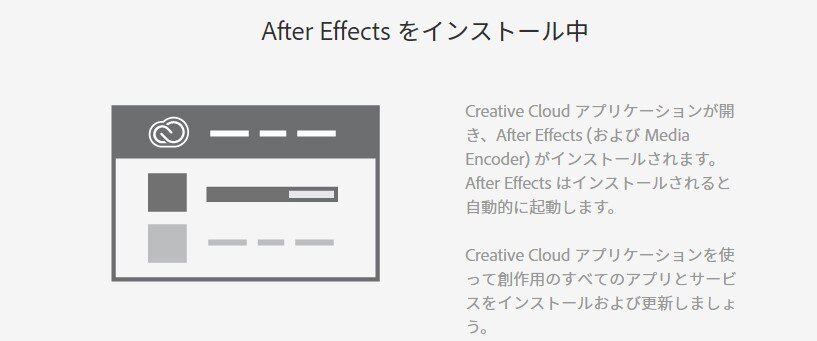
AfterEffectsには体験版が用意されており、手軽にダウンロードして利用する事が出来ます。体験版とはいっても製品版と全く同じ機能を制限なく利用可能で、制限があるのは唯一日数の制限だけです。
体験版というよりかは、「製品版を無料で少しの期間使うことが出来る」という表現の方が正確かもしれません。日数制限はかつては30日と余裕がありましたが、現在は7日間に減っています。しかしテンプレートを使って結婚式の余興用ムービーを作成する場合、制作にかかる期間は2-3日です。体験版の7日間の間に複数個の余興用ムービーを完成させることも実際に可能なので、まずは体験版とフリーテンプレートから是非お試し頂ければと思います。
ダウンロードの方法
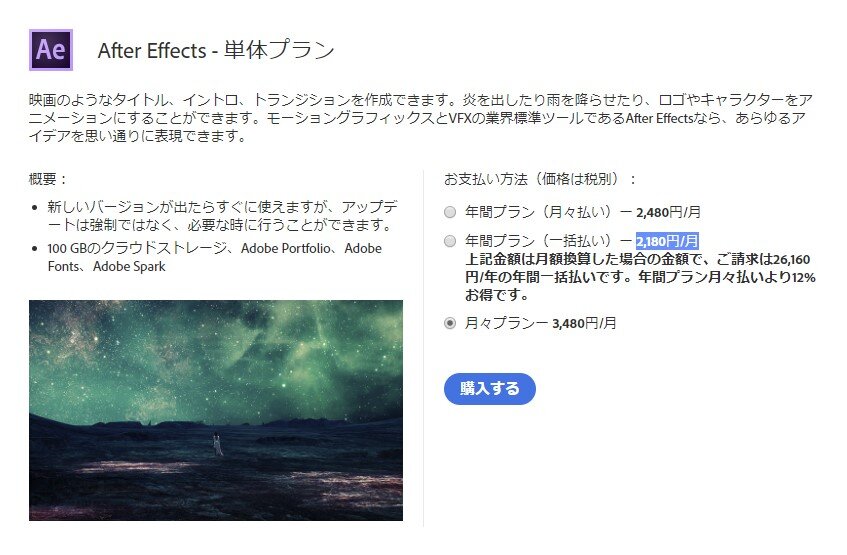
まずは無料体験版がおすすめ
AfterEffectsには機能制限なく普通に利用できる無料体験版が用意されています。何か使えない機能があったり、さらには出力した動画に透かしロゴが入ってしまったりといったことも全くありません。すべての機能を普通に利用する事が出来ます。
7日間の日数制限内にテンプレートを使ってムービーを完成出来れば、製品版を買う必要もありません。
万が一製品版を購入する必要が出た場合でも、AfterEffectsは1か月単位で利用期間を延長購入できるサブスクリプション制のソフトなので、2-3000円程度の安価な価格で気軽に利用する事が出来ます。
体験期間に作成していて途中で体験期間が終了してしまった場合でも、1か月だけのライセンスを自分が編集する時間を確保できた好きなタイミングで追加することが出来ます。編集していたプロジェクトファイルもそのまま継続して開いて編集を再開できます。
結婚式の余興でムービーを1つ依頼されたという場合、その時しかソフトを利用しないので、このAfterEffectsは有力な選択肢の一つになるはずです。
製品版
製品版のAfterEffectsも体験版のAfterEffectsと本体は全く同じです。体験版で作成していた途中の結婚式の余興ムービープロジェクトもそのまま引き継いで編集することが出来ます。
Adobeのサブスクリプションプランには1か月単位で契約の更新や解約が出来る「月々プラン」と1年間の契約となる「年間プラン」があります。結婚式の余興ムービーを自作するためだけに少しの間だけ利用するのであれば、1か月ですぐに解約が可能な「月々プラン」の方がおススメです。
余興用のムービーに利用できるテンプレートと組み合わせて利用すると、本当に短時間でとても高度なプロクオリティの余興ムービーを自分で手軽に作ることが出来るので、まだチャレンジしていない方は是非この機会に利用してみてはいかがでしょうか?











